Mac 記憶卡讀不到、讀卡機無法讀取?最全救援方案看這篇!
遇到 Mac 記憶卡讀不到、讀卡機無法讀取的情況,快試試本文整理的 7 個實用解決方法吧。修復 SD 卡後發現檔案不慎丟失,不妨透過 FonePaw 記憶卡資料恢復快速恢復檔案,緊急救援,第一時間救回重要資料!
最近筆者收到了不少關於 iMac/MacBook 電腦讀不到記憶卡、讀卡機的問題求助,比如行車記錄器 SD 卡滿了,想連上 Mac 刪掉無用的資料,之前都能用卻突然讀不到記憶卡;想查看攝像機記憶卡裡的照片,一直無法讀取換了讀卡機也沒用。為了幫大家解決這個問題,小編專門搜尋了 Mac 記憶卡讀不到的解決方法,並匯總了最全救援方案供大家參考。另外還附有應急必備的專業工具幫忙救援記憶卡資料,極速恢復檔案不耽誤,馬上跟著文章開始自救吧!
Mac SD 記憶卡讀不到的相關症狀和原因
在修復之前,可以先了解 iMac/MacBook SD卡、讀卡機讀不到的相關症狀。常見的症狀有 Mac 無法識別記憶卡/讀卡機、接入 SD 卡後電腦沒反應、Mac 不顯示記憶卡圖示、SD 卡無法開啟/存取等等。
若能找出原因再對「症」下「藥」更便於快速解決問題。出現以上症狀有可能是以下原因造成的:
-
裝置物理損壞,比如記憶卡、讀卡機、插槽等故障或損毀
-
SD 卡的檔案系統或讀卡機與 Mac 不相容
-
記憶卡檔案感染了病毒或被捆綁惡意程式
-
SD 卡被鎖定導致無法正常讀取
-
記憶卡連接方式有誤或意外中斷
-
iMac/MacBook 作業系統出錯
Mac SD 卡、讀卡機無法讀取的常用救援方案
針對以上出現的 Mac 記憶卡/讀卡機讀不到的症狀和原因,這邊整理了以下 7 個有效的解決方式,建議逐一嘗試對不同的設備進行排查修復。
 小貼士:
小貼士:
若發現 iMac/MacBook 讀不到的記憶卡修復後,裡面的重要數據已經丟失,建議第一時間使用專業記憶卡數據還原工具進行修復找回,以免時間過長導致資料還原難度增大。
1. 打開 SD 卡物理鎖定開關
一般來說全尺寸的 SD 卡左側會配有一個鎖定開關,你可先檢視你的記憶卡是否有類似的開關,若發現有且處於「鎖定」位置,則將其撥動到「解鎖」位置再重新接入 Mac 電腦。
2. 更換讀卡機重新插入
Mac 讀不到記憶卡也可能是讀卡機的問題,接下來需要檢視讀卡機是否出現故障,同時也要留意當前的讀卡機是否相容於 Mac 系統。建議更換其他的讀卡機,再將 SD 卡接入 iMac/MacBook 看看能不能讀到。
3. 調整 Finder 選項設定
如果遇到記憶卡插入 Mac 電腦後卻沒有顯示在桌面,則有可能是 Finder 設定中沒有開啟相關的選項。你可跟著以下步驟進行設定:
第 1 步:點擊電腦螢幕左上角的「Finder」>「偏好設定」。
第 2 步:點選「一般」選項卡勾選「外接磁碟」選項。
第 3 步:再點選「側邊欄」選項卡勾選「位置」欄中的「外接磁碟」。設定完成後重新接入記憶卡查看能否被正常讀取。
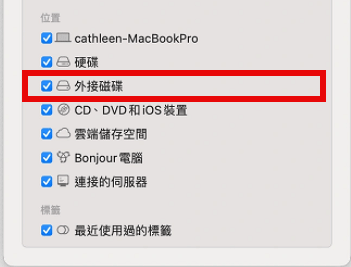
4. 透過 Mac 磁碟工具載入磁片
一般情況下,在插入 SD 卡或者其他外接裝置後,Mac 系統會自動執行安裝程序並讀取卡內的資料。當程序無法自動執行時,就會出現 iMac/MacBook 讀不到記憶卡的狀況,這時我們可以嘗試手動掛載 SD 卡供電腦識別:
第 1 步:前往「Finder」>「應用程式」>「工具程式」 > 「磁碟工具程式」。
第 2 步:在側邊欄中找到你的 SD 卡並按下滑鼠右鍵,點選「裝載」強制掛在到 iMac/MacBook 上。
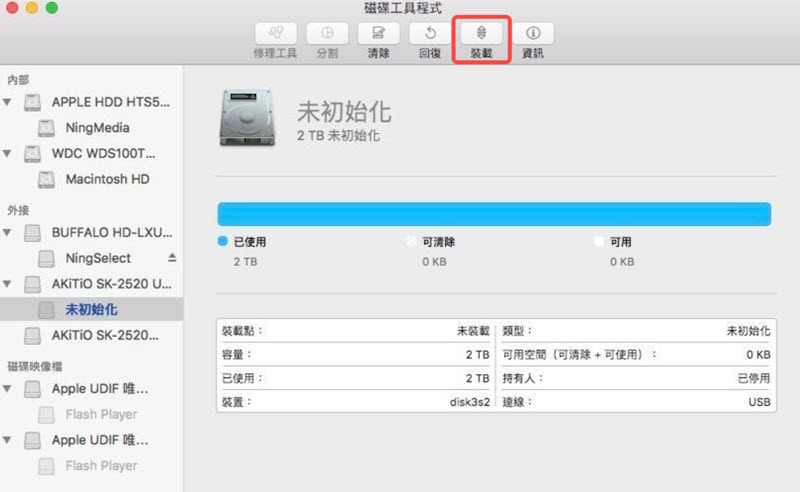
5. 修復 SD 卡磁碟權限
Mac 記憶卡讀不到還有可能是磁碟權限出現問題,可以嘗試透過內建的修復工具進行修復。但這個工具僅適用於低於 Mac OS 10.11 版本的系統。
第 1 步:前往「Finder」>「應用程式」>「工具程式」 > 「磁碟工具程式」。
第 2 步:在側邊欄中找到並點擊你的 SD 卡,點選視窗上方的「修理工具」。
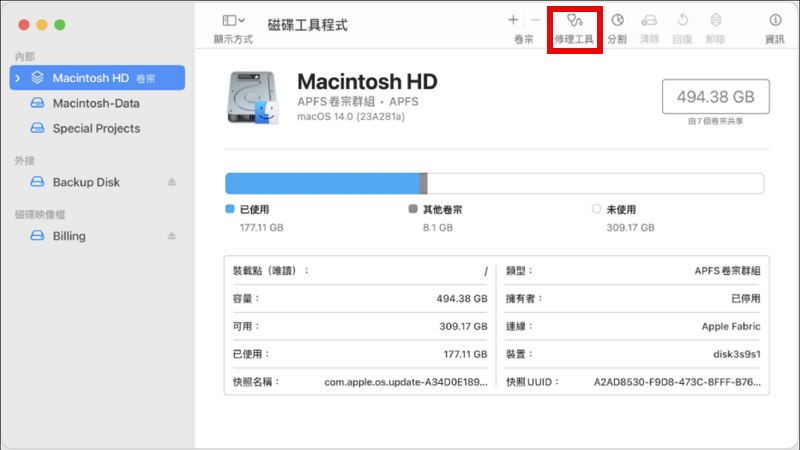
第 3 步:點擊介面中的「修復磁碟權限」按鈕,修復完成後重新接入記憶卡。
6. 重新設定 NVRAM/PRAM
重設 NVRAM/PRAM 通常用來解決一些 Mac 無法解釋的問題,也可試著用來修復 Mac 記憶卡/讀卡機讀不到。下面是對應的操作方法:
第 1 步:將 Mac 機關機。
第 2 步:重啟電腦並同時按下「Option+Command+P+R」鍵直至電腦重新啟動。
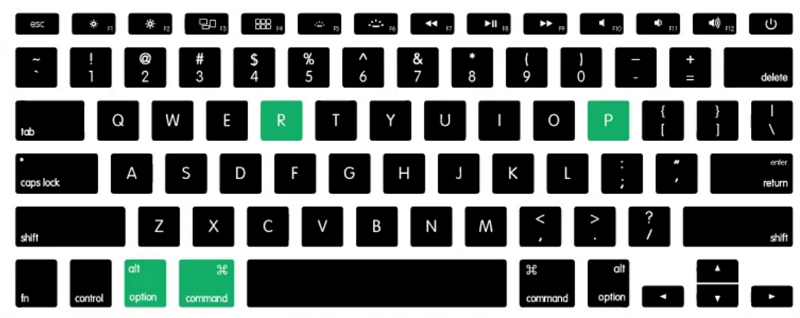
7. 格式化 Mac SD 記憶卡
若前面的方法都不起作用,那麽很有可能是記憶卡出現問題,這時將其格式化是最有效的方法,但要注意格式化的同時會丟失裡面所有的數據。現在可以先跟著下面的步驟試試將 Mac 讀不到的 SD 卡進行格式化。
第 1 步:將 SD 卡接入 iMac/MacBook 上。
第 2 步:前往「Finder」>「應用程式」>「工具程式」 > 「磁碟工具程式」。
第 3 步:在側邊欄中選擇你的記憶卡,點擊視窗上方的「清除」。等待格式化完成即可。
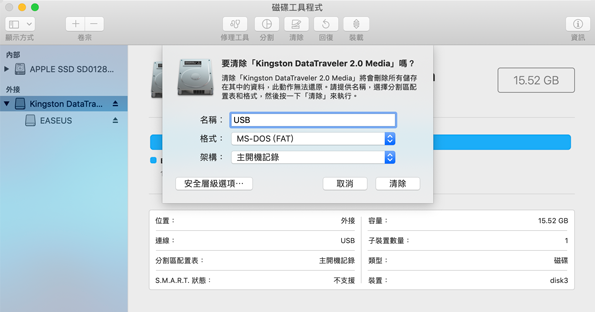
高效救急:如何從偵測不到的 Mac SD 卡中恢復數據資料?
FonePaw 記憶卡資料恢復作為一款專業的數據恢復工具,是裝置修復時的資料救急神器!Mac 讀不到記憶卡問題得到解決,卻發現裡面的重要檔案已經部分甚至全部丟失,不知道如何恢復,又急需卡裡的資料時可以透過這款工具快速讀取。另外,當不得不格式化 SD 卡後,也能用它高效救回重要檔案。FonePaw 憑藉著救援範圍廣、恢復成功率高贏得千萬網友的信賴,一鍵回復記憶卡資料省心省力,免費掃描先預覽再還原效率高。
更多亮點功能:
-
內建快速掃描和深度掃描兩種模式,SD 卡數據救援兼備速度與成功率
-
全面救回記憶卡內照片、影片、音訊、Office 文檔等超千种檔案類型
-
資料選擇性靈活還原,自訂匯出位置避免再次遺失
-
支援 NTFS、exFAT、FAT16/FAT32、APFS 等多種檔案系統
-
相容於所有 Mac 系統版本,以及 MacBook Air/Pro/mini 等機型
不用擔心這款專業的工具難用,它的極簡操作十分易上手,快速開啟記憶卡檔案救援。
第 1 步:啟動軟體,插入記憶卡。在軟體介面中勾選需要救援的檔案類型,在「可移動隨身碟」中點選你的記憶卡,點擊「掃描」按鈕。
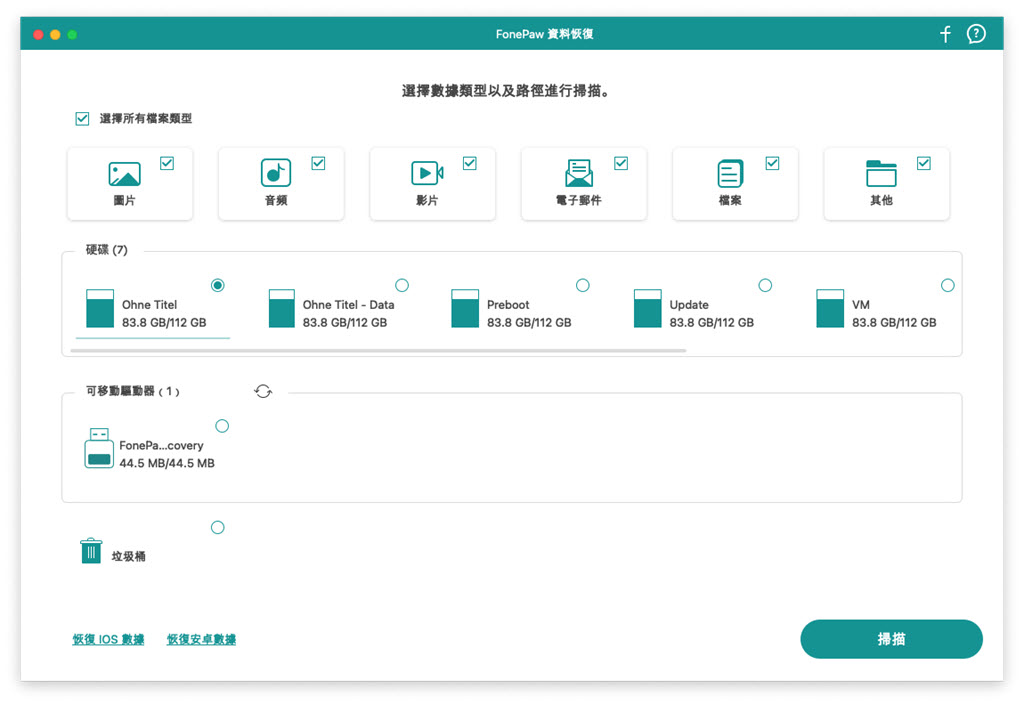
第 2 步:軟體自動開啟全方位快速掃描,掃描結束後你可先預覽掃描結果,並篩選需要的檔案開展救援。
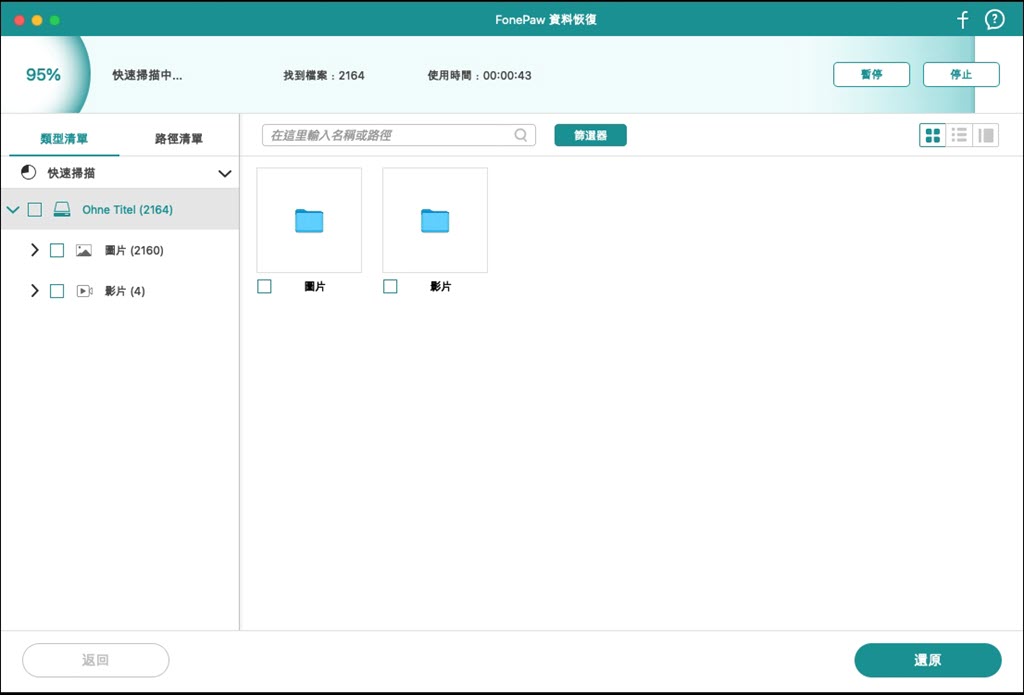
第 3 步:點擊「還原」按鈕,等待程式進度條跑完,就可以順利找回丟失的 Mac 記憶卡資料啦。
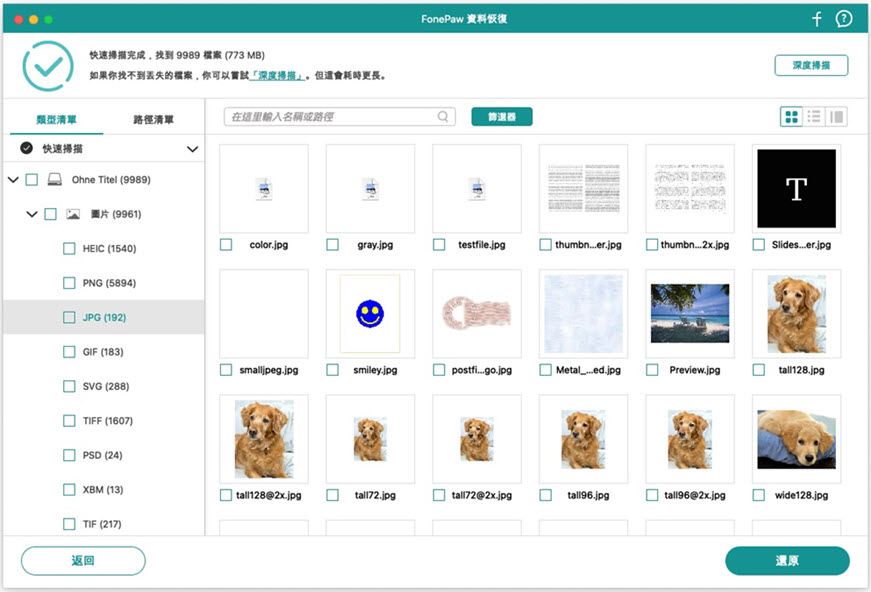
稍等幾秒就可以前往儲存資料夾查看已救回的 SD 卡資料了。透過 FonePaw 記憶卡資料恢復用戶自己在家就能救回記憶卡內的資料,無需外出求助沒有隱私泄露的風險,也能在最短時間內拿回 Mac 讀不到的記憶卡檔案。它適用於記憶卡系統檔案崩潰、病毒感染、分區丟失、格式化等多種場景的數據救援,快趁記憶卡數據還沒被覆蓋趕緊安裝這款專業的 SD 記憶卡救援軟體留住重要資料吧。
總結
前面介紹的 7 個 Mac 記憶卡讀不到的解決方法你學會了嗎?這些方法都能有效修復 iMac/MacBook 無法讀取記憶卡的異常狀況,你可根據實際需求選用,或者逐一嘗試。
在修復過程中擔心會丟失 SD 卡裡的重要資料,推薦先用 FonePaw 記憶卡資料恢復應急,它能快速讀取記憶卡裡的資料,並能回復到 Mac 上。這款專業的軟體能夠安全高效地救援因 SD 卡無法格式化/誤刪/格式化等狀況丟失的檔案,選擇性恢復更人性化,第一時間救回重要資料不耽誤!